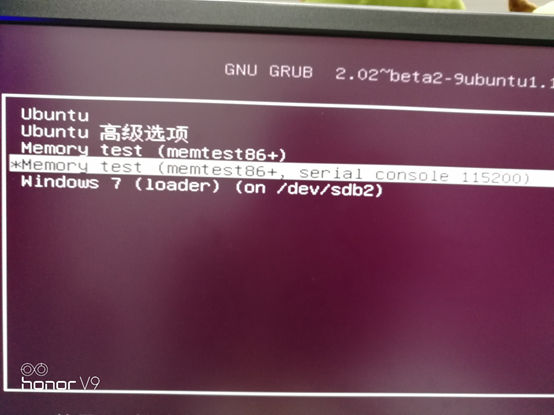一、UltraISO制作U盘启动盘
1.1打开 UltraISO,单机“文件”,选择“打开”。
1.2然后单击“启动”,选择“写入硬盘映像”。
二、装Ubuntu
前面省略,直接到安装类型(我的安装好了,这是网上找的图片)
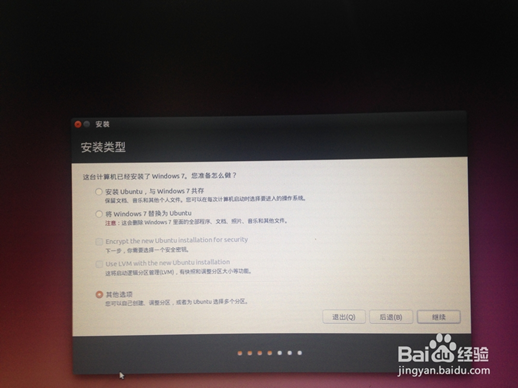
选择其他选项
最重要的是分区设置:
先划分一个如80G的空盘出来,
- 第一次分区:点“+”——挂载点:“/”——大小:22000MB——新分区类型:主分区——新分区位置:空闲起始位置——用于:EXT4日志文件系统。
- 第二次分区:不设置挂载点;大小:8000MB;逻辑分区;空闲起始位置;用于:交换空间
- 第三次分区:挂载点:“/boot”;大小:200MB (我觉得200可能还是小了点,遇到过boot满的情况,2000吧);主分区,空闲起始位置;EXT4日志文件系统
- 第四次分区:挂载点:“/home”;大小:剩余的所有空间;逻辑分区;空闲起始位置;EXT4日志文件系统;
上边看你创建的”/boot“分区的编号是什么,比如“sda6”,那么在下边的”安装启动引导区的设备“下拉选项框选择”sda6“,如果这步忽略了,你就用了Ubuntu系统来引导Windows了。
如果遇到分了三个区后,分最后一个区时显示分区不可用,是因为硬盘4个主分区满了,可以先分逻辑分区,再分主分区。
三、启动项设置
安装完成后用你设置的用户名密码进入,重新启动计算机,发现并没有选择进入Ubuntu的启动项,而是直接进入到了Win7系统,别急接着下面介绍。
安装easyBCD后打开,点击“Add New Entry”》选择Linux/BSD:具体设置如图,Type选择GRUB,Name自己随便写,笔者写的是Ubuntu作为标识,Drive:选取我们设置的/boot分区,有Linux标记,设置完成后点击“Add Entry”
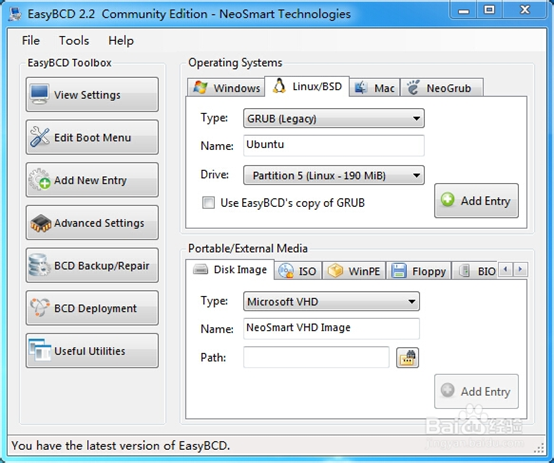
现在你可以重启电脑,发现有Win7和Ubuntu两个启动下可以选择
PS:
安装完Ubuntu之后,从Win7启动来做引导可以让我们更自由的选择是否需要Ubuntu系统,以后不想继续使用Ubuntu系统可以直接在Win7里面将Ubuntu的分区格式化,而不会影响Win7操作系统,这也是与从Ubuntu启动最大的好处(若选择从Ubuntu里引导启动Win7将来容易出问题,尤其是Ubuntu出问题的时候)。
我遇到的问题
不知道是不是因为我是两个硬盘的原因,win7装在ssd上的,分出的80G来自机械硬盘,装完系统后win7没问题,但是Ubuntu启动不了!!!
后面我重装了Ubuntu,从装win7的ssd上分了100MB来设置前面的boot分区,装完直接可以了,不需要easybcd来设置启动项。但是有点怪异,感觉像是Ubuntu引导的win7???这就尴尬了,待解决